Наряду со многими другими функциями и приложениями в Windows также есть встроенное приложение «Диктофон». Однако многие пользователи не знают, где хранятся файлы записи голоса, сохраненные в Windows 11. Прежде чем мы перейдем к этому, давайте обсудим некоторые функции приложения.
Это бесплатное приложение похоже на то, что сейчас есть на вашем мобильном телефоне. Но самое приятное то, что помимо записи голоса, он также может записывать звуки с вашего ПК. Например, он может записывать любой звук или музыку, воспроизводимую на вашем компьютере или в вашем браузере.
Кроме того, вы также можете записывать другие звуки, например онлайн-уроки или интервью. Однако убедитесь, что на вашем компьютере есть встроенный микрофон и мощный аудиодрайвер. Приложение предлагает свободу захвата звука до 3 часов для одного файла, воспроизведения записей и даже обмена, обрезки и переименования записанных файлов легко и одним щелчком мыши. Он также предлагает интересную функцию, такую как возможность отмечать важные части записи, просто выбирая конкретную часть и щелкая значок флажка. Приложение также позволяет вам вносить изменения в настройки микрофона или удалять запись.
Студия звукозаписи в 2023 | Как открыть студию звукозаписи и сколько это стоит | Звукозапись
Теперь, когда вы записываете звук с помощью приложения для записи голоса, он автоматически сохраняется в месте, о котором вы больше всего знаете. Однако не все пользователи знают, где приложение диктофона сохраняет файлы на ПК с Windows 11. Итак, если вы хотите узнать, где на вашем компьютере сохранены записанные файлы, читайте дальше ..
Программы для Windows, мобильные приложения, игры — ВСЁ БЕСПЛАТНО, в нашем закрытом телеграмм канале — Подписывайтесь:)
Где находятся файлы записи голоса?
Если вы войдете в свой ПК с Windows, используя свою учетную запись Microsoft, будет создана новая папка с именем — Диктофон. Y может найти эту папку в папке «Документы» на диске C проводника Windows. Здесь вы найдете все сохраненные озвученные записи. Следуйте приведенным ниже инструкциям, чтобы перейти к месту, где сохранены файлы звукозаписи:
Шаг 1. Нажмите одновременно клавиши Win + E на клавиатуре, чтобы открыть окно проводника.
Шаг 2. Скопируйте и вставьте место ниже, чтобы получить доступ к своим голосовым записям:
C:Users%UserProfile%DocumentsSound recordings
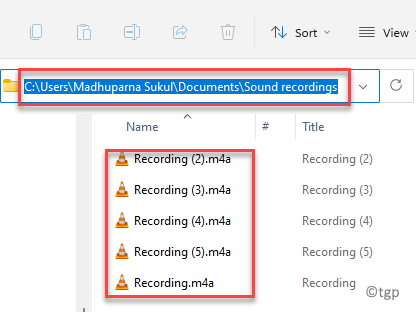
Оказавшись внутри папки «Звукозаписи», вы можете открывать сохраненные записи одну за другой и воспроизводить их.
Как получить доступ к файлам записи голоса в OneDrive
Однако, если вы используете OneDrive на ПК с Windows 11, ваши записи сохраняются в папке «Документы» на OneDrive. Вы можете перейти по указанному ниже пути в OneDrive, чтобы получить доступ к файлам записи голоса:
C:Users%UserProfile%OneDriveDocumentsSound recordings
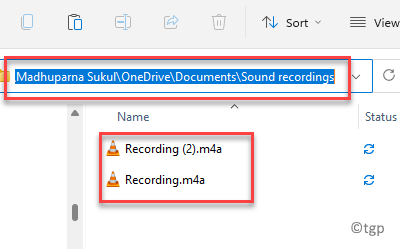
ДОМАШНЯЯ СТУДИЯ ЗВУКОЗАПИСИ | СОЗДАЙ ПРОФЕССИОНАЛЬНУЮ СТУДИЮ | ОБОРУДОВАНИЕ ДЛЯ НОВИЧКОВ
* Примечание. Буква «C» в указанном выше местоположении означает диск C, на котором установлена Windows 11, а UserProfile — это имя вашей учетной записи.
Как открыть файлы записи голоса прямо в локации
В более старых версиях Windows расположение голосовых записей будет отличаться каждый раз, когда вы входите в систему на ПК с Windows. Например, расположение будет изменяться в зависимости от того, какие это учетные данные Microsoft или учетные данные для локального пользователя.
Однако поздно все изменилось, и местоположение ваших звукозаписей фиксировано для всех типов учетных записей, как показано ниже (и как описано выше):
C:Users%UserProfile%DocumentsSound recordings
Теперь, говоря о том, как напрямую перейти в папку «Звукозаписи», есть параметры, доступные прямо из приложения «Диктофон». Вот как:
Шаг 1. Откройте «Пуск» и введите «Диктофон» в строке поиска Windows.
В поле «Лучшее совпадение» выберите результат, чтобы открыть приложение «Диктофон».
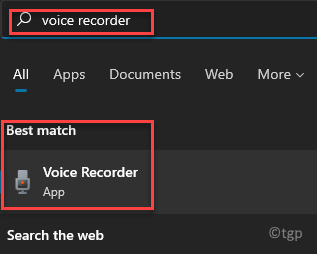
Шаг 2: В приложении для записи перейдите в левую часть, и вы увидите список всех ваших звукозаписей.
Щелкните правой кнопкой мыши любой файл и выберите «Открыть расположение файла».
Вы попадете прямо в папку «Звукозаписи» в проводнике Windows.
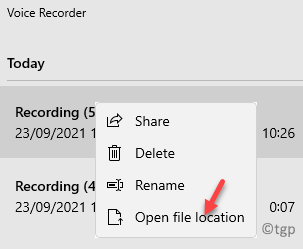
Шаг 3: Вы также можете перейти к трем горизонтальным точкам (см. Больше) в правом нижнем углу.
Теперь выберите Открыть расположение файла в контекстном меню.
Вы будете перенаправлены по пути C:> Пользователи>% UserProfile%> Документы> Звукозаписи.
Здесь вы можете получить доступ к своим записям из папки звукозаписи.
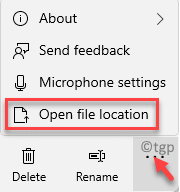
* Примечание. В настоящее время нет возможности изменить расположение файлов звукозаписи по умолчанию. По умолчанию файлы сохраняются в указанном выше месте, и доступ к ним из этого места возможен только сейчас.
Программы для Windows, мобильные приложения, игры — ВСЁ БЕСПЛАТНО, в нашем закрытом телеграмм канале — Подписывайтесь:)
Источник: zanz.ru
Не работает приложение Запись голоса в Windows 10

Всем доброго времени!
Иногда возникает, казалось бы, достаточно простая задача: записать звук, который слышно из наушников/колонок (или тот, который вы сами просто наговорите в микрофон).
Ну, например, услышали вы какую-то интересную онлайн-передачу, вам нужно записать аудио-урок для подчиненных или говорите с дальними родственниками и хотите поделиться записью с близкими. Но по закону подлости, с самыми простыми задачами, вроде этой, можно просидеть не один час, пока добьешься оптимального качества .
Собственно, в этой статье хочу показать пару примеров, как и чем можно записать звук на ПК. Думаю, заметка может быть весьма полезной для всех начинающих аудио-редакторов. И так…
Кстати! Если вы хотите записывать телефонные разговоры, то рекомендую ознакомиться с этой заметкой — https://ocomp.info/kak-zapisyivat-telefonnyie-razgovoryi-na-android.html
Как и чем записать звук
Сначала проверьте работоспособность микрофона
Если вы собираетесь вести запись с микрофона — проверьте в первую очередь его работоспособность. Для этого щелкните по значку звука в трее и в появившемся меню выберите «Звуки» (см. пример ниже).
В помощь! Что делать, если значок звука пропал (его нет в трее рядом с часами) — https://ocomp.info/propal-znachok-gromkosti.html
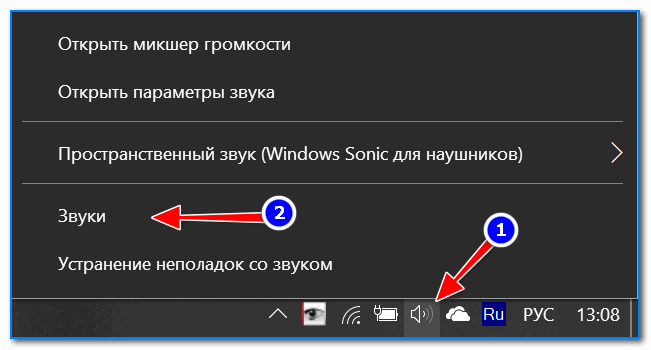
Звуки | Windows 10
Далее откройте вкладку «Запись» и укажите рабочий микрофон.
Важно! Если у вас в этой вкладке несколько устройств, то при неправильно выбранном микрофоне — вы не сможете сделать звукозапись (вас просто не будет слышно).
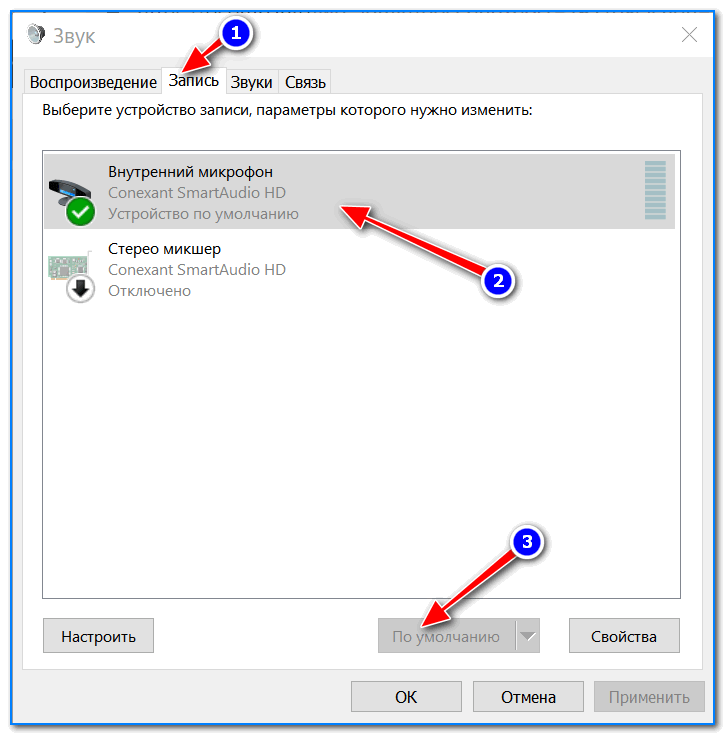
Выбираем устройство по умолчанию
Для правильного выбора — обратите внимание на ползунки справа (напротив каждого устройства). Если вы скажете что-нибудь в микрофон — вы увидите, как они позеленеют (в зависимости от громкости). См. пример ниже.
Кстати, обратите также внимание на то, что у современных ноутбуков есть встроенный микрофон: обычно расположен рядом с веб камерой, над экраном. См. пример на фото ниже.
Просто многие пользователи подключают к ноутбуку внешний микрофон, а выбирают в качестве используемого по умолчанию встроенный микрофон. В результате их очень плохо слышно, т.к. говорят они не в тот микрофон (сумбурно объяснил, но думаю суть понятна…).

Где обычно располагается микрофон на ноутбуке
Встроенное приложение в Windows: звукозапись (или запись голоса)
В ОС Windows уже встроено очень простое приложение для записи звука с микрофона. В Windows 7 оно называется «Звукозапись» (см. скрин ниже), в Windows 10 — «Запись голоса» (его проще запустить через поиск, см. пример ниже).
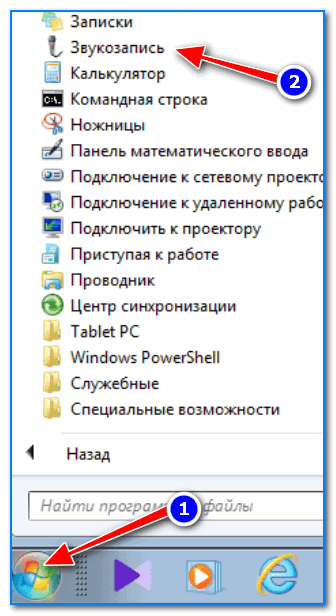
Звукозапись в Windows 7
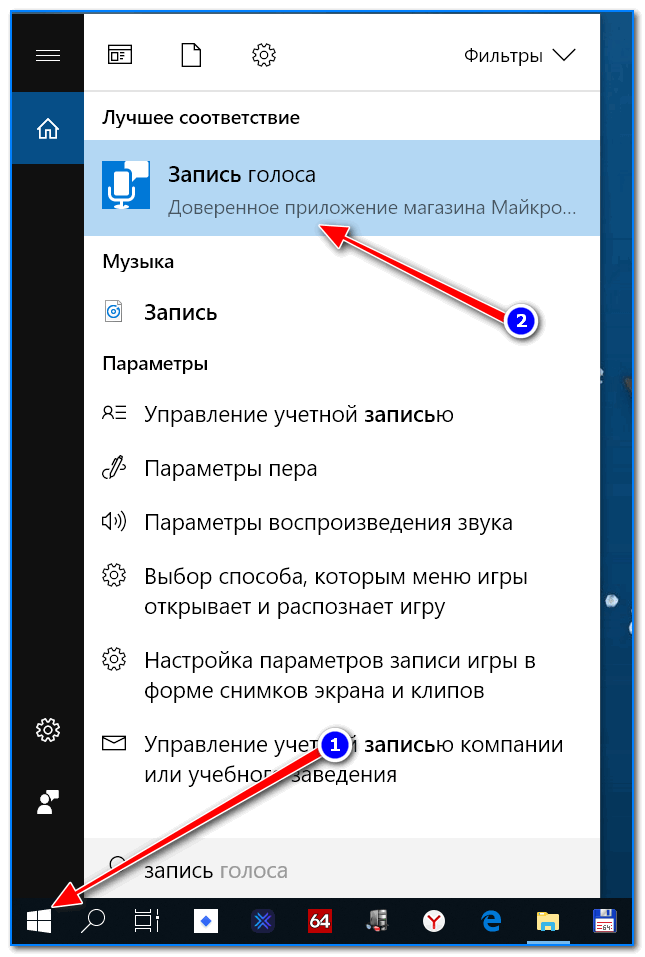
Запись голоса (Windows 10)
В своем примере ниже покажу программу «Запись голоса». После запуска программы — вам достаточно нажать только одну кнопку «Запись» (либо сочетание кнопок Ctrl+R).
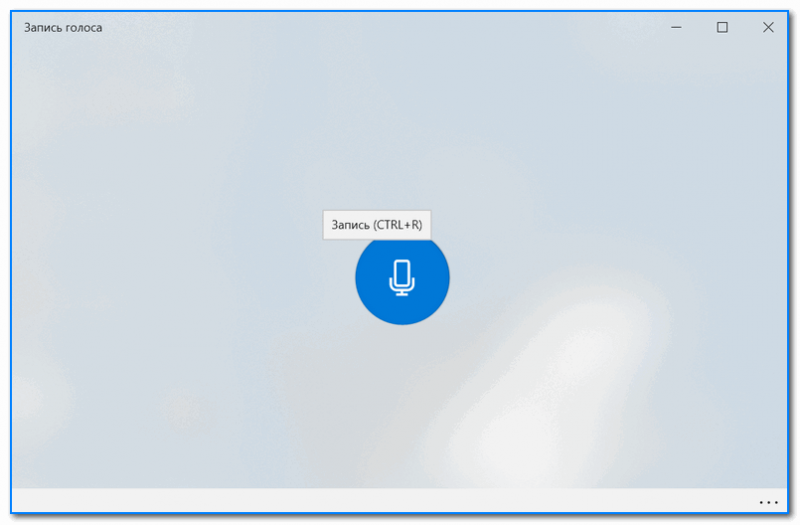
Главное окно (запись голоса)
Далее вы сможете наблюдать за процессом записи: обратите внимание, что круг возле кнопки «Остановить запись» будет показывать активность микрофона (чем громче звук — тем больше в диаметре круг, см. скрин ниже).

После остановки записи, она отобразиться в меню слева. Ее можно прослушать, отрезать от нее ненужные фрагменты, переименовать, поделиться с кем-нибудь и пр. В общем-то, все самое необходимое для неискушенного пользователя…
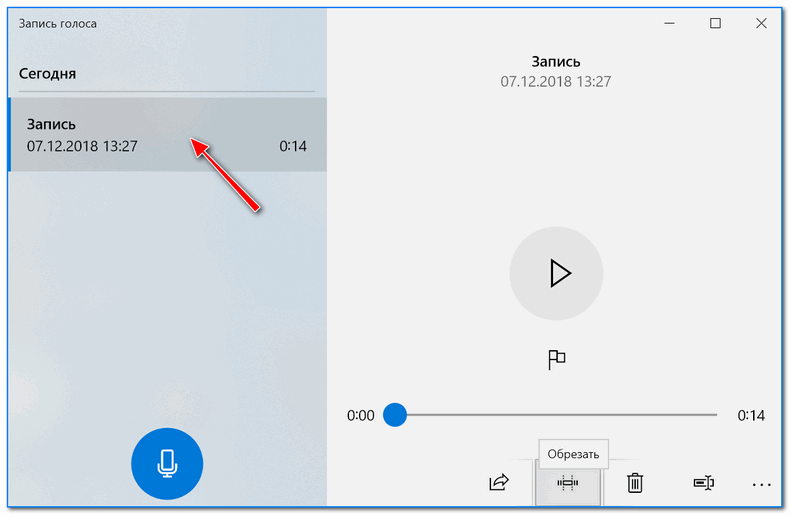
Если возможностей стандартной программы в Windows вам недостаточно, рекомендую обратить внимание на специализированные программы (о паре из них расскажу ниже).
Audio Master (Аудио Мастер)
Сайт разработчика: http://audiomaster.su/

Аудио Мастер — главное окно программы / Кликабельно
Многофункциональная программа для работы с аудио. Позволяет не только полноценно редактировать аудио файлы, но и записывать речь с микрофона (или любой звук с колонок/наушников, например), извлекать музыку с аудио-CD дисков, создавать рингтоны для смартфонов, различные эффекты и пр.
- программа позволяет захватывать звук с различных аудио-устройств: микрофона, звуковой карты, ТВ-тюнера и пр. (причем, захваченные части можно в последствии объединить). Аудио дорожку можно будет сохранить в форматы OGG, MP3, или WAV;
- можно конвертировать музыку с аудио дисков (также в форматы OGG, MP3, или WAV). Причем, в процессе захвата можно отредактировать любой из треков: например, отрезать от него лишнюю часть;
- возможность извлечь звук из видеофайла (например, многие «достают» свои любимые песни, мелодии и фразы и ставят их к себе на телефон);
- программа позволяет работать со всеми популярными аудио-форматами: MP3, WAV, WMA, OGG, FLAC, M4R и др.;
- возможность обрезать файлы и соединять несколько аудио-дрожек в одну;
- есть возможность накладывать десятки различных эффектов (например, можно добавить эхо, попытаться изменить свой голос и пр.);
- интуитивно просто интерфейс: для выполнения нужной задачи, достаточно выбрать ее из левого меню (см. скрин выше);
- поддержка русского языка, и популярных ОС Windows 7, 8 ,10 (32/64 bits).
Что касается процесса начала записи — то сразу после установки и запуска приложения, просто выберите в окне вариант «Записать звук с микрофона» .
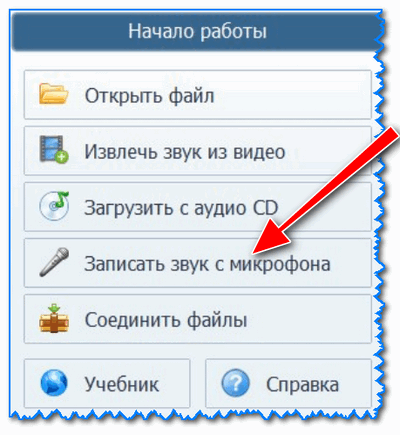
Запись звука с микрофона
После укажите устройство записи (Микрофон, см. скрин ниже), и начните запись. В общем-то, достаточно просто!
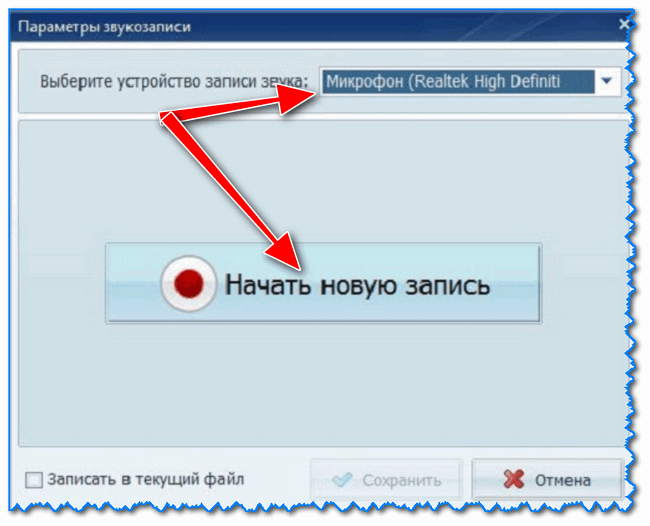
Audacity
Сайт разработчика: https://www.audacityteam.org/download/
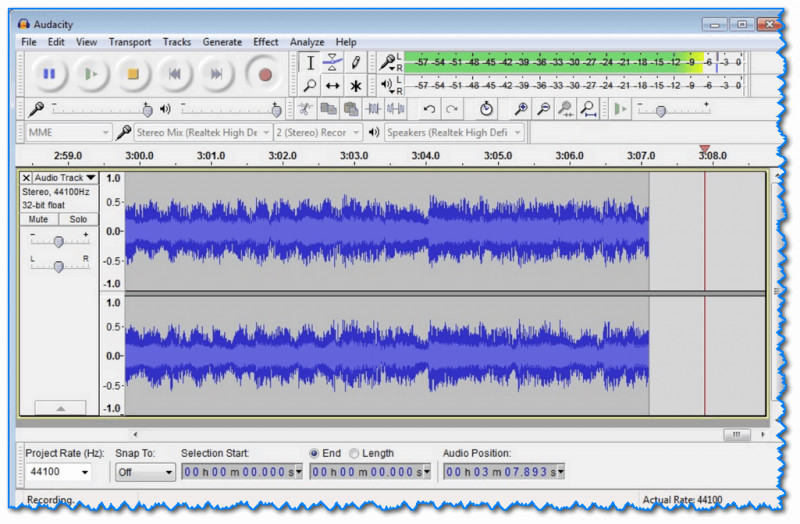
Audacity — главное окно программы / Кликабельно
Бесплатная программа с открытым исходным кодом, позволяющая редактировать аудио-файлы. Также с ее помощью можно записать звук как с микрофона, так и с любого другого источника звука. Работает в ОС Windows, Mac OS X, GNU/Linux и др.
Отмечу, что по сравнению с предыдущим ПО, это несколько сложнее в освоении, т.к. здесь гораздо больше функций.
- Audacity может записать живой звук с микрофона или аудио-карты компьютера (можно сделать это параллельно);
- возможность обрезки, склеивания, копирования и удаления аудио-треков, добавленных в окно программы;
- возможность добавить на редактировку в программу любые ваши прошлые записи, музыкальные треки и пр.;
- поддерживает звук разной битности: 16-bit, 24-bit и 32-bit;
- программа поддерживает плагины (причем, эффекты, которые они создают, могут быть изменены вами с помощью редактирования обычного текстового файла!);
- любые ваши действия в программе могут быть отменены (причем, вы можете откатиться на любое количество шагов назад);
- большинство действий по редактированию трека могут осуществляться с помощью клавиатуры (а значит, со временем, привыкнув, вы сможете очень быстро редактировать файлы);
- режим просмотра спектрограммы частот (для визуального и простого восприятия).
Для справки : для записи звука, необходимо сначала установить уровень входного сигнала (см. скрин ниже, №1), затем выбрать устройство «Микрофон» (2), нажать кнопку записи (3). Обратите внимание, как у вас начнет «играть» звуковая дорожка, в зависимости от громкости поступающего звука (4). Для остановки записи — нажмите кнопку «Стоп» (5).
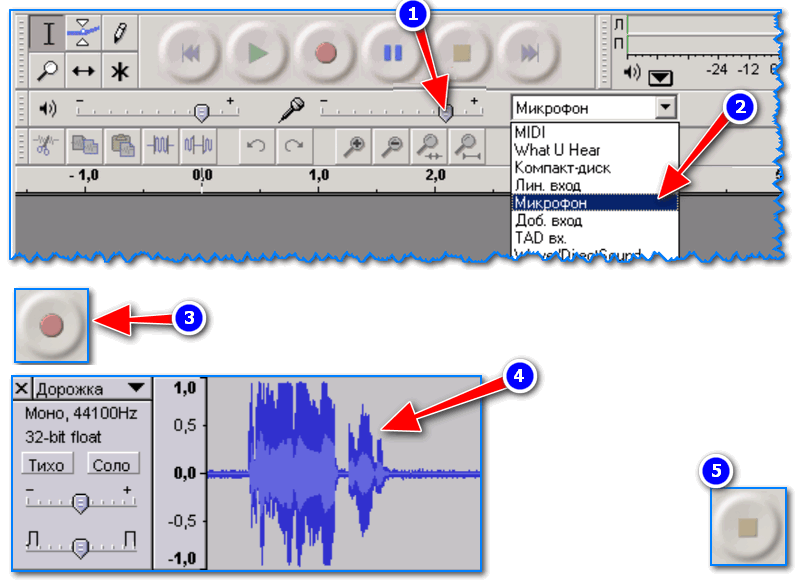
Инструкция по записи звука в Audacity
Дополнение!
Для тех, кто хочет записывать не только звук, но и видео с экрана — рекомендую вот эту заметку: https://ocomp.info/programmi-dlya-zapisi-video-s-ekrana.html
Дополнения всегда кстати…
RSS(как читать Rss)
- Почему SSD M2 накопитель работает медленно, как обычный SSD диск
- Как войти в UEFI (BIOS) из интерфейса Windows 8, 10 (без использования спец. клавиш F2, Del и др.)
- Как с Android раздавать интернет на компьютер или ноутбук (делаем из смартфона модем)
- Почта не отдает посылку, что можно сделать?
- Нет значка от диспетчера Realtek HD! Как войти в панель управления Realtek, а то никак не могу …
- Как узнать сколько бит 32 или 64 моя Windows, какую выбрать для установки [их различие] // …
- «Файл XXX скачивают редко. Возможно, он вредоносный» — стало появляться какое-то сообщение в Chrome …
- Как убрать черные полосы по краям экрана (откуда они вообще появляются…)
На компьютере с ОС Windows 10 предусмотрено наличие специального встроенного программного средства “Запись голоса”, которое обеспечивает возможность осуществления аудиозаписи через внешний или встроенный микрофон. Несмотря на то, что для звукозаписи на вашем компьютере может использоваться целый ряд других сторонних приложений, выбранных и установленных лично вами, с похожей функциональностью, встроенная программа для записи голоса сделает это качественно и, при этом, бесплатно.
В настоящем руководстве мы рассмотрим шаги, необходимые для начала работы с “Записью голоса” на вашем устройстве. Рекордер поставляется с каждой установкой ОС Windows 10, но если он недоступен на вашем компьютере, вы можете установить его, выполнив следующие действия.
В Магазине Windows Store, задействовав поле поиска, найдите программу по её названию и установите. В разных версиях ОС она может также называться “Диктофон Windows” или в английской – “Windows Voice Recorder”.
Сразу после выполнения этих действий можно приступить к использованию этого программного обеспечения. Давайте рассмотрим процесс более подробно.
ПРОГРАММА ДЛЯ ЗАПИСИ ГОЛОСА
Голосовой диктофон – является удобным программным средством записи звука, и единственное, что вам потребуется иметь дополнительно – это, конечно же, сам микрофон. Внешний или встроенный, в случае использования на ноутбуке. При этом он должен быть во включенном состоянии. Проверьте его состояние в “Параметрах” системы, в категории настроек “Конфиденциальность”. Доступ должен быть включен, как в общем для системы, так и отдельно для приложения “Запись голоса”.
После этого, запустите приложение, выбрав его значок в меню кнопки “Пуск”. Подождите появления окна программы и нажмите, когда будете готовы записывать, на иконку-кнопку с изображением микрофона в центре окна.
Из активных элементов управления для вас станут доступны кнопки:
- остановки;
- паузы;
- добавления метки.
Закончив процесс записи, перейдите в папку “Документы” в Проводнике файлов. Там в папке “Аудиозаписи” найдете записанный файл в формате – M4A.
Воспроизведение записанного на ПК аудиосигнала осуществляется в следующем порядке. Откройте программу и нажмите на верхний файл в списке, он будет на первой позиции в списке и отсортирован от последнего к первому.
Как вы можете заметить, на Панели инструментов внизу, вам станет доступно меню редактирования аудиозаписи. Там присутствуют следующие инструменты:
- поделиться;
- обрезать;
- удалить;
- переименовать;
- настройки микрофона;
- открыть папку с файлом.
Инструмент “Обрезать” выполняет одноименную функцию. Перетаскиванием ползунков выделите нужный участок записи и нажмите кнопку “Сохранить копию”, для предотвращения внесения изменений в оригинальный файл. Кнопка “Переименовать” предоставляет возможность быстрого переименования файла. Кнопка “Поделиться” вызовет интерфейсное окно передачи файла в социальные сети и т.п.
На этом и закончим, а дальше практикуйтесь. Эта удобная программа для записи голоса предоставляет основные простые и понятные инструменты, как для фиксации аудиосигнала, так и для его редактирования. Спасибо за внимание!
Часто пользователи Windows 10 задаются вопросом, как записать звук, который воспроизводится на самом компьютере с помощью этого же компьютера (имеется ввиду запись не через микрофон). Такая ситуация возникает в случае, когда нужно снять какой-то видео урок или обзор программы, способ решения определенной проблемы. В таком случае можно установить программу и выполнить запись звука на компьютере, или же воспользоваться возможностями самой операционной системы. В частности, на Windows 10 имеется функция «Звукозапись».
Читайте на SoftikBox: Какой аудио проигрыватель лучший для ОС Windows 10?
Стандартный способ, как записать звук с компьютера – это использовать возможности звуковой карты, а точнее стерео микшера. По умолчанию данный компонент отключен в Windows 10. Однако его можно включить следующим способом:
- Нажимаем правой кнопкой мыши на значке звука (что на панели уведомлений) и выбираем «Записывающие устройства».
- Откроется новое окно. Переходим во вкладку «Звук». Нажимаем правой кнопкой мыши на пустом месте и выбираем «Показать отключение устройства».
- Появится «Стерео микшер». Нажимаем на нем правой кнопкой мыши и выбираем «Включить».
- Теперь нажимаем «Пуск» и в поисковой строке вводим «Recoder». Выбираем «MicrosoftWindowsSoundRecorder».
- Запустив утилиту, нужно нажать на значок микрофона.
- Начнется запись, о чем сообщит отсчет времени.
- После записи появится меню, где можно прослушать, изменить или удалить материал.
На практике этот метод работает следующим образом:
Также запись звука в Windows 10 можно выполнить с помощью сторонних программ. Среди них выделим Audacity, которая подходит для тех пользователей ПК, в которых отсутствует стерео микшер. При этом важно отметить, что для записи звука с компьютера в этой программе используется цифровой интерфейс Windows WASAPI. Причем при его использовании, запись осуществляется без преобразования аналогового сигнала в цифровой, как происходит в случае со стерео микшером.
Для того, чтобы начать записывать звук, нужно в самой программе в источнике сигнала указать «Windows WASAPI», а в источнике звука «Звуковую плату» или «HDMI».
После этих настроек можно начинать записывать звук. Для этого достаточно нажать на значок «Play».
Если на вашем ПК установлена видеокарта NVidia, то можно установить фирменную утилиту «NVidia GeForse Enterprience» и с помощью раздела «ShadowPlay» записать видео и звук с компьютера. Для этого достаточно выбрать пункт «Звуковое сопровождение» и выставить специальные настройки.
После запускаем запись игры или снимаем происходящее на рабочем столе.
- https://ocomp.info/kak-zapisat-zvuk-na-kompyutere.html
- https://liwihelp.com/soft/programma-dlia-zapisi-golosa.html
- https://softikbox.com/kak-zapisat-zvuk-na-kompyutere-s-windows-10-25007.html
Источник: nakompe.ru
Как открыть программу звукозапись

9 лет назад
а ниче, что там ограничение по времени есть? примерно 60 секунд
Майкрософт ничего задаром в виндовсе не делает .
9 лет назад
9 лет назад
9 лет назад
9 лет назад
9 лет назад
Привет, вроде в старых программах «Звукозапись»
было «Эхо» в редакции звука.
9 лет назад
А в чём тут открытие Америки ? Стандартная программа .
9 лет назад
а ниче, что там ограничение по времени есть? примерно 60 секунд
Майкрософт ничего задаром в виндовсе не делает .
9 лет назад
Михаил, в старых настройках был микшер с множеством регулировок:звука, микрофона, тембра и.т.д.чего не нахожу в последнее время, куда исчезли?
9 лет назад
Михаил, но тот комп. был виндХР, а вот этот ноутбук с винд7 — быть может поэтому.
9 лет назад
Andrey, нет так жутко не ограничивают я пробовал записывать, но не стал пользоваться: не возможно отредактировать.
9 лет назад
В разных версиях ОС Windiws, программа Звукозапись сделана по разному, с разным набором функций и возможностей.
9 лет назад
Николай, В разных и по разному. Эт точно! Но есть в этих программах одна, объединяющая их и оч-ч-ень примечательная штука! Все они практически не нужны в таком виде, в котором их предлагают.
9 лет назад
Амиренов, редкатировать не проблема
проблема записать долго и в нужном формате сразу
9 лет назад
Амиренов, в ХРюше ограничение есть — 60 секунд
в 7 и выше нет возможности проверить
9 лет назад
Andrey, проверил. Писал минуты две. Воспроизвелось 56 секунд!
9 лет назад
Дмитрий, а почему? Плохое качество или что?
9 лет назад
Галина, Ну их в баню. Извините меня, но не хочется в этой теме болтать.
9 лет назад
Те люди (если такие есть в природе), которые пользуются только встроенным виндосовским софтом и при этом счастливы и им больше ничего не надо — это счастливые люди. Им памятники ставить надо ! (руководству мелкософта на заметку. )
9 лет назад
Николай, вот именно поэтому нет смысла в использовании данной встроенной программы, особенно когда есть безплатные альтернативы
9 лет назад
Andrey, согласен. Типа Audacity.
9 лет назад
Галина, я уже здесь написал: записывал минуты две, а воспроизвелось 56 секунд. Да и качество. Потом вставлять куда-то, обрабатывать. Есть программы, которые сразу могут всё (или почти всё) сделать. Например, Audacity.
9 лет назад
Интересно и попробовать можно..)))
9 лет назад
9 лет назад
Для записи много программ , самая лучшая Sony_Sound_Forge_Pro_10 http://search-soft.net/soft/43-sony-sound-forge-professional-10-russkaya-versiya.html
9 лет назад
Помимо бесплатных программ, Adobe уже давно раздаёт бесплатно 3-ю версию Audition. Полноценный многодорожечный звуковой редактор с возможностью записи, обработки и микширования треков с кучей фунций и эффектов.
Так на хрена, скажите на милость, нужна эта ущербная системная функция «звукозапись»?
9 лет назад
виктор, Форж 10 — хорошая программа. Единственный недостаток — монотрековая.
9 лет назад
Дмитрий, можно напеть под музыку — «Ой, как ты мне нравишься!».
9 лет назад
Andrey, ну ясное дело, я все имел в виду.
9 лет назад
Галина, заходишь скачиваешь /да хоть бесплатно/ — считается что покупаешь /за мизерные копеечки/ но вещь не устраивает тебя и других: так ищут другие в этих виртуальных бутиках. а им электронные деньги в кошельки. Я так думаю, комсомолка, спортсменка, светло в душе от имени простого твоего!
9 лет назад
Лучше использовать ЛЮБОЙ звуковой редактор — там нет никаких ограничений, делай со звуком, что хошь, и сохраняй в любом формате. Мне проще — это моя работа.
9 лет назад
Игорь D, смысл проги для запаси звука в комплекте Винды есть, хотя бы в том, чтобы такая прога всегда была доступна и под руками. Особенно, на совещаниях у руководителей, когда можно все выступления записать, чтобы потом обдумать. . В этом случае звуковые эффекты совсем не нужны.
9 лет назад
Николай, Вы сами пробовали ей пользоваться? Это не более, чем игрушка для маленьких детей. Попробуйте для начала записать хотя бы 5 минут и прослушать, что у Вас записалось. )))
9 лет назад
по моему эта программа более 30 секунд не пишет! Так какой уж тут диктофон?
проще всего пользоваться прогой Audacity она бесплатна маленькая имеет несколько наиболее употребительных эффектов типа реверберации
9 лет назад
Пишу на диктофон и перекидываю.
Источник: pomogaemkompu.temaretik.com